Cara Membuat Efek Teks Partikel atau animasi Ledakan di PowerPoint
Apakah Anda ingin membuat Presentasi PowerPoint dengan efek animasi teks yang keren? Efek animasi akan membuatnya tampak seperti teks Anda telah dihidupkan ketika ditambahkan ke teks Anda. Pengguna Microsoft PowerPoint(Microsoft PowerPoint) akan menggunakan efek teks untuk membuat presentasi lebih menarik. Dalam tutorial ini, kami akan menjelaskan cara membuat animasi efek teks partikel di Microsoft PowerPoint .
Animasi Efek Teks(Text Effect Animation) di PowerPoint adalah(PowerPoint) alat yang memberi gerakan pada teks.
Buat(Create Particle Text) efek Teks Partikel atau animasi Ledakan di PowerPoint(Explosion)
Buka Microsoft PowerPoint.
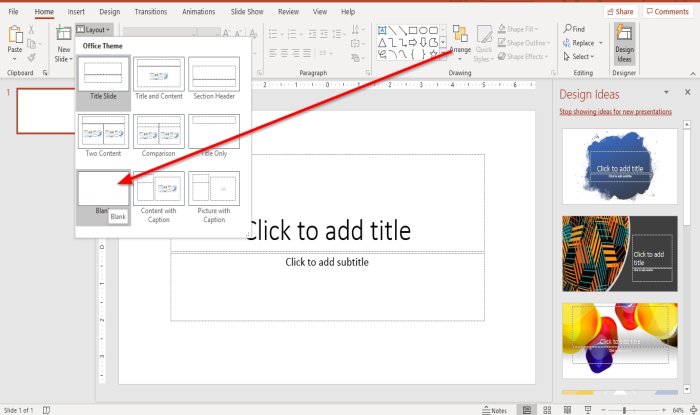
Di tab Beranda , klik (Home)Tata Letak(Layout) dan pilih Slide Kosong(Blank Slide) .
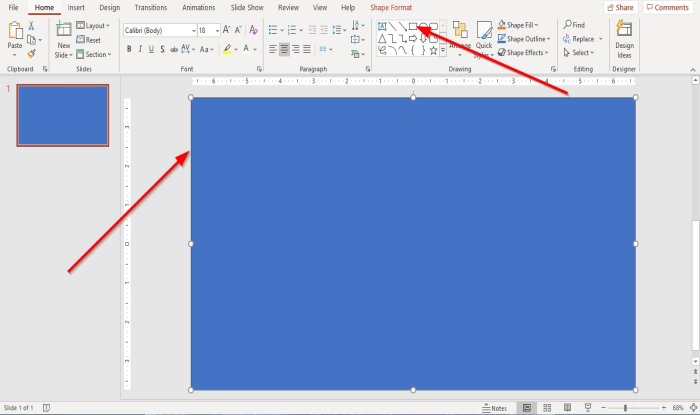
Pada tab Beranda di grup (Home)Menggambar(Drawing) , pilih Persegi Panjang(Rectangle) dan gambarkan di atas slide.
Sekarang, kita akan membuat teks di slide.
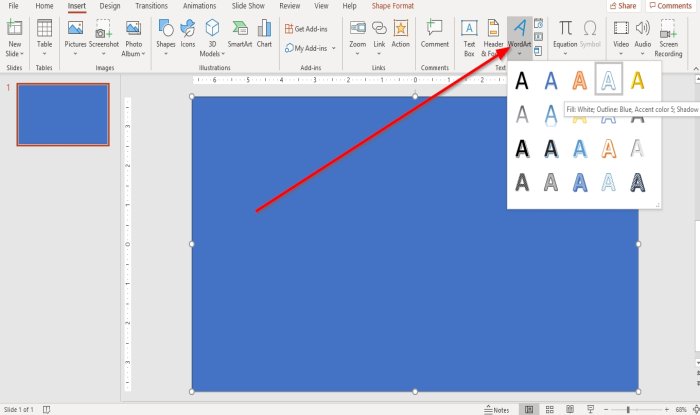
Dalam tutorial ini, kita akan membuat teks dari WordArt .
Pergi ke Sisipkan(Insert) dan klik WordArt dan pilih teks WordArt di daftar drop-down.
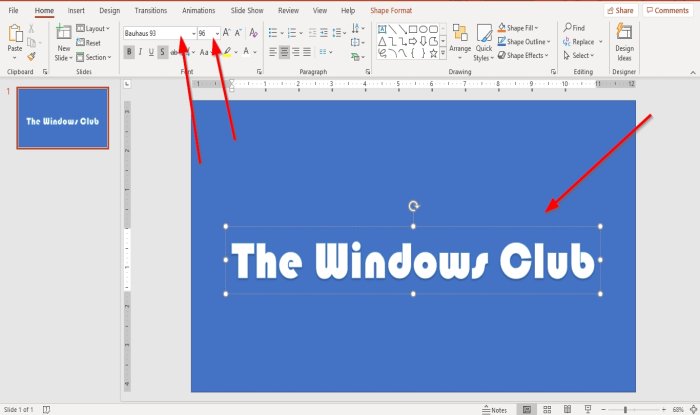
Kotak teks WordArt berlabel " teks Anda di sini(your text here) " akan muncul di slide. Ketikkan teks di kotak teks. Dalam artikel ini, kami menggunakan teks " The Windows Club ."
Kita dapat memperbesar dan mengubah font teks WordArt dengan membuka tab Home dan memilih (Home)Font Size . Dalam tutorial ini, kami memilih Font Bauhaus 93 .
Untuk mengubah font dan ukuran font, sorot teks WordArt dan pilih Bauhaus .
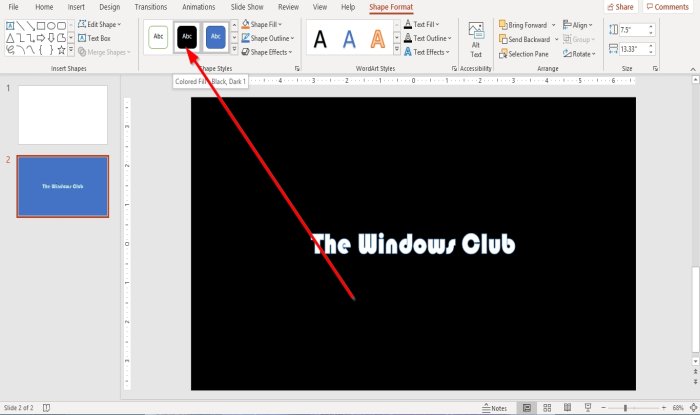
Kami ingin membuat latar belakang gelap.
Klik pada persegi panjang. Di tab Format Bentuk , dalam grup (Shape Format)Gaya Bentuk(Shape Styles) , pilih Isi Warna Hitam, Gelap 1(Color Fill Black, Dark 1) .
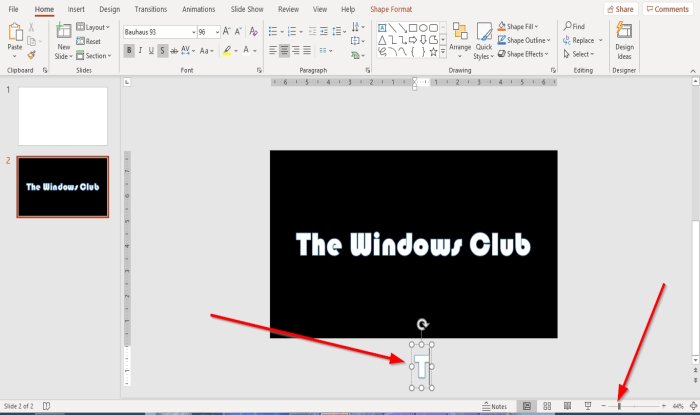
Pergi ke Zoom Bar di bagian bawah jendela dan Zoom Out untuk membuat slide di jendela lebih kecil.
Salin dan tempel teks dan letakkan teks di bawah slide.
Hapus(Delete) semua teks kecuali Huruf(Letter) " T " dari teks yang disalin di bawah slide.
Klik(Click) kotak Teks(Text) dengan huruf " T " di bawah slide dan seret ke atas " T " di dalam slide.
Salin(Copy) dan Tempel(Paste) huruf " T " dan ubah " T " untuk mengeja teks di dalam slide, masing-masing huruf yang disalin harus ditempatkan di atas huruf di slide.
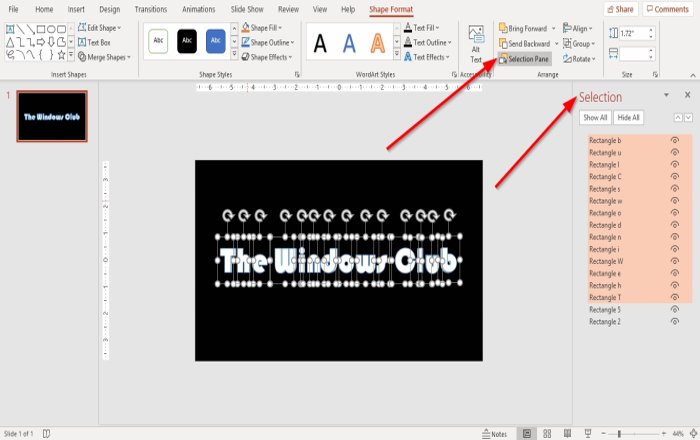
Pada tab Format Bentuk , dalam grup (Shape Format)Susun(Arrange) , klik Panel Pilihan(Selection Pane) .
Jendela Panel Pilihan(Selection Pane) akan terbuka di sisi kanan jendela PowerPoint . Ubah nama kotak teks salin dan tempel untuk setiap huruf dengan mengklik dua kali pada kata tersebut. Atau Anda dapat mengklik ini sebelumnya.
Sekarang, kita akan menggabungkan huruf-huruf tersebut.
Tahan Tombol Shift(Shift Key) dan klik pada setiap huruf.
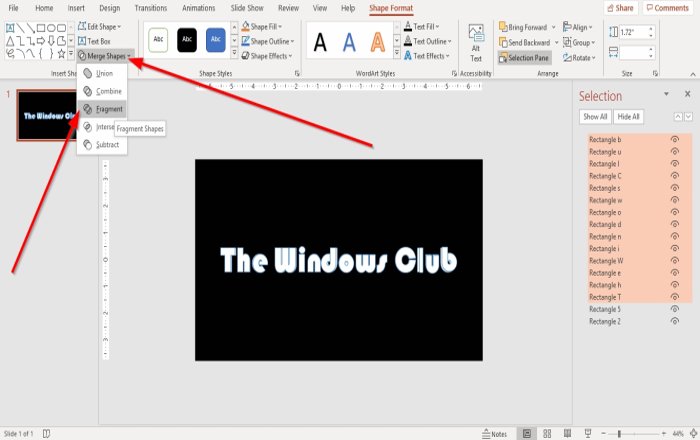
Di tab Format Bentuk , di grup (Shape Format)Sisipkan Bentuk(Insert Shape) , klik Gabungkan Bentuk(Merge Shapes) di daftar turun bawahnya pilih Fragmen(Fragments) .
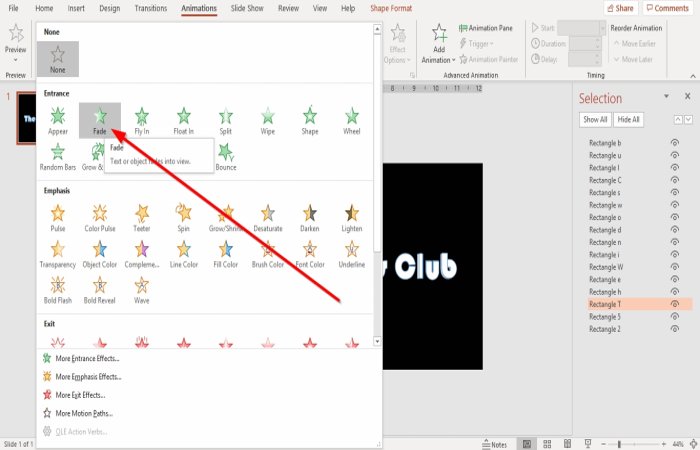
Klik(Click) pada huruf di slide dan pergi ke tab Animation ; klik panah tarik-turun animasi.
Di daftar drop-down, di grup Entrance , pilih Fade . Animasi Fade yang dipilih akan ditambahkan ke setiap teks dalam slide.
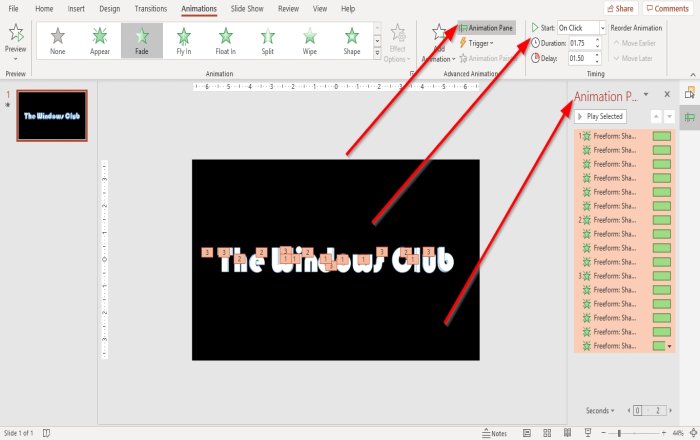
Klik pada Animation Pane di tab Animation di grup Advanced Animation , maka (Advanced Animation)Animation Pane akan muncul di sebelah kanan. Di Panel(Pane) ini , Anda dapat memainkan semua animasi dan menavigasi perubahan yang dibuat dari menyesuaikan efek.
Anda dapat mengubah Start , Duration , dan Delay di grup Timing dengan menahan tombol Shift(Shift Key) dan klik pada setiap kotak teks huruf.
Metode lainnya adalah dengan mengklik teks animasi pertama di jendela animasi, tahan tombol Shift(Shift Key) , lalu tekan tombol Panah Bawah(Down Arrow) untuk menyorot semua teks animasi di jendela Animation Pane untuk mengubah Start , Duration , dan Delay animasi .
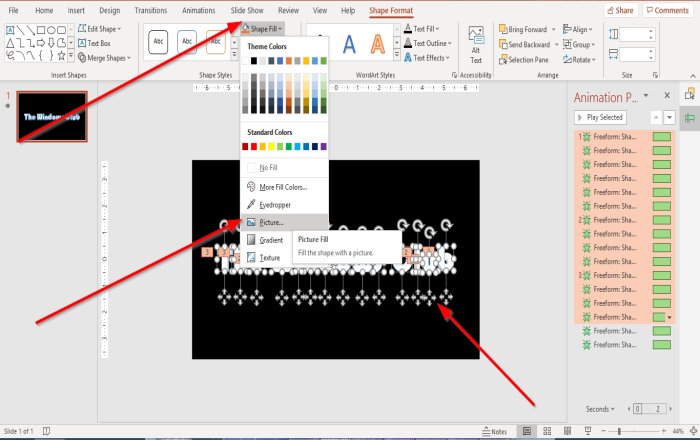
Pilih(Select) semua teks dalam slide dengan menahan tombol Shift(Shift Key) dan mengklik setiap huruf.
Sekarang, buka tab Format Bentuk . (Shape Format)Dalam grup Gaya Bentuk(Shape Styles) , klik Isi Bentuk(Shape Fill) . Dalam daftar tarik-turunnya, pilih Gambar(Picture) .
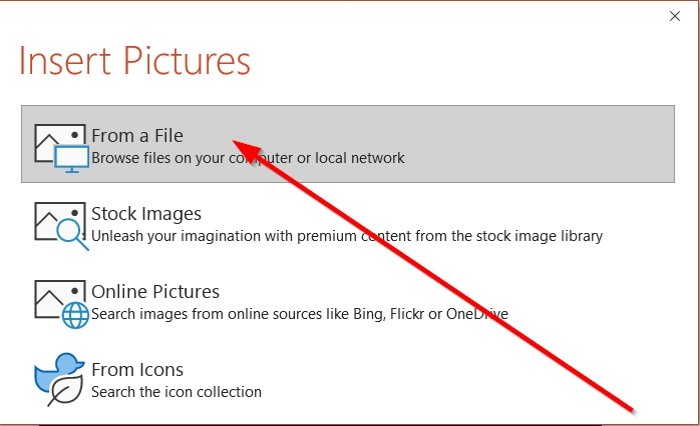
Kotak dialog Sisipkan Gambar(Insert Picture) akan muncul di kotak dialog, pilih Dari File(From a File) .
Jendela Sisipkan Gambar(Insert Picture) akan muncul untuk memilih GIF partikel dari file PC yang telah Anda unduh dan klik Sisipkan(Insert) . Jika Anda tidak memiliki GIF partikel , unduh satu Google , Bing , dll.
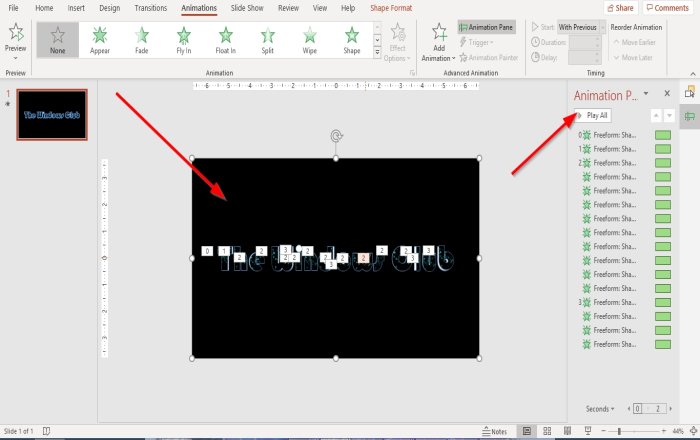
File yang dipilih dimasukkan ke dalam objek teks.
Anda dapat memutar animasi partikel di dalam teks dengan mengklik Tombol Putar(Play Button) di jendela Panel Animasi(Animation Pane) .
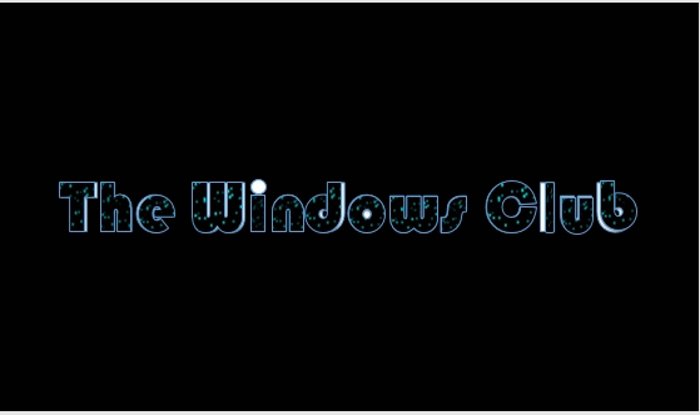
Sekarang, kami memiliki teks animasi.
Baca(Read) : Bagaimana cara menambahkan Musik ke slide PowerPoint(How to add Music to PowerPoint slides) ?
Saya harap ini bermanfaat; jika ada pertanyaan, silahkan komentar dibawah.
Related posts
Cara Membuat Mouseover Text Effect di PowerPoint
Cara membuat Glint or Sparkle Text animation di PowerPoint
Format Text AS Superscript or Subscript di Word, Excel, PowerPoint
Cara mengaburkan gambar di PowerPoint
Excel, Word or PowerPoint tidak dapat mulai terakhir kali
Cara Menambahkan Callout di PowerPoint Slide
Cara memasukkan Countdown Timer dalam PowerPoint presentation
Cara Memperbaiki PowerPoint file Korup
Cara Membuat Timeline di PowerPoint
Cara Membuat Animasi GIF dari PowerPoint Slides - PPT ke GIF
Cara Memperbaiki PowerPoint Tidak Dapat Menghemat file error
Cara Mengubah Slide size and orientation di PowerPoint
Cara Membuat dan Menggunakan Progress Bar di PowerPoint
Cara Menambahkan Kredit Rolling di PowerPoint presentation
Cara Compare and Merge PowerPoint Presentations
Cara Membuat Design Preset atau Tema di PowerPoint
Cara Menambahkan Audio ke PowerPoint
Cara menghubungkan elemen, Content or Objects ke A PowerPoint slide
Cara Membuat dan Memasukkan Pyramid di PowerPoint
Cara Membuat Org chart di PowerPoint
